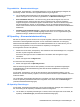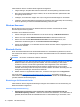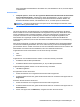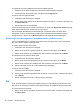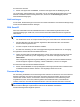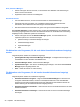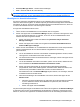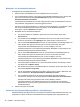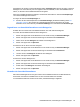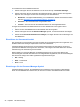HP Client Security introduction
Bearbeiten von Anmeldeinformationen
So bearbeiten Sie Anmeldeinformationen:
1. Öffnen Sie den Anmeldebildschirm für eine Website oder ein Programm.
2. Um ein Dialogfeld anzuzeigen, in dem Sie Ihre Anmeldedaten bearbeiten können, klicken oder
tippen Sie auf den Pfeil auf dem Password Manager-Symbol und anschließend auf
Anmeldeinformationen bearbeiten.
Anmeldefelder auf dem Bildschirm und die entsprechenden Felder im Dialogfeld sind mit einer
fett formatierten orangefarbenen Umrandung gekennzeichnet.
Sie können auch Kontoinformationen von der Seite „Password Manager“ aus bearbeiten, indem
Sie auf die Anmeldeinformationen klicken oder tippen, um die Bearbeitungsoptionen
anzuzeigen, und dann Bearbeiten auswählen.
3. Bearbeiten Sie Ihre Anmeldeinformationen.
●
Um den Kontonamen zu bearbeiten, geben Sie einen neuen Namen in das Feld
Kontoname ein.
●
Um den Namen einer Kategorie zu bearbeiten oder einen neuen Namen hinzuzufügen,
ändern Sie den Namen im Feld Kategorie oder geben Sie den neuen Namen ein.
● Um ein Anmeldefeld Benutzername mit einer der vorformatierten Auswahlmöglichkeiten zu
füllen, klicken oder tippen Sie auf den Pfeil nach unten rechts neben dem Feld.
Vorformatierte Auswahlmöglichkeiten sind nur dann verfügbar, wenn die
Anmeldeinformationen unter Verwendung des Befehls „Bearbeiten“ im Kontextmenü des
Password Manager-Symbols bearbeitet werden.
●
Um ein Anmeldefeld Kennwort mit einer der vorformatierten Auswahlmöglichkeiten zu
füllen, klicken oder tippen Sie auf den Pfeil nach unten rechts neben dem Feld.
Vorformatierte Auswahlmöglichkeiten sind nur dann verfügbar, wenn die
Anmeldeinformationen unter Verwendung des Befehls „Bearbeiten“ im Kontextmenü des
Password Manager-Symbols bearbeitet werden.
●
Um weitere Felder vom Bildschirm zu Ihren Anmeldeinformationen hinzuzufügen, klicken
oder tippen Sie auf Weitere Felder.
● Um das Kennwort für diese Anmeldeinformationen anzuzeigen, klicken oder tippen Sie auf
das Symbol Kennwort einblenden.
●
Um die Anmeldefelder automatisch auszufüllen, jedoch nicht zu senden, deaktivieren Sie
das Kontrollkästchen Anmeldeinformationen automatisch senden.
●
Um Anmeldeinformationen als mit einem kompromittierten Kennwort behaftet zu
kennzeichnen, aktivieren Sie das Kontrollkästchen Dieses Kennwort ist kompromittiert.
Nachdem alle Änderungen gespeichert sind, werden sämtliche anderen
Anmeldeinformationen, die dasselbe Kennwort nutzen, ebenfalls als kompromittiert
gekennzeichnet. Sie können dann jedes betroffene Konto besuchen und die Kennwörter
nach Bedarf ändern.
4. Klicken oder tippen Sie auf OK.
Verwenden des Password Manager-Menüs „Verknüpfungen“
Password Manager ermöglicht es Ihnen, auf schnelle und einfache Weise Websites aufzurufen und
Programme zu starten, für die Sie Anmeldeinformationen festgelegt haben. Doppelklicken oder
22 Kapitel 4 HP Client Security